Исправите грешку 0к8007112А приликом брисања или премештања директоријума
Водич за решавање проблема / / August 05, 2021
На екрану се појављује грешка „0к8007112А“ током брисања или премештања директоријума, рекавши: Постоји неподударање између наведена ознака и ознака присутна у тачки поновног рашчлањивања ”јавља се када корисници покушају да премештају / бришу фасцикле Виндовс.
Овај дијалог о грешци се покреће приликом покушаја премештања / брисања директоријума, а у већини случајева то је првенствено због проблема са дозволама за фасциклу. Покретањем алатке за решавање проблема са датотекама и мапама, требало би да уклоните проблем. Други разлози за грешку „0к8007112А“ могу бити због нестабилне исправке система Виндовс. Враћањем на претходну сигурну верзију систем ће се вратити у стабилно стање.
Међутим, грешку „0к8007112А“ такође могу да покрену разне оштећене датотеке у систему. Ако је то случај, корисници ће морати да посегну за поправком или потпуно новом инсталацијом Виндовс-а.
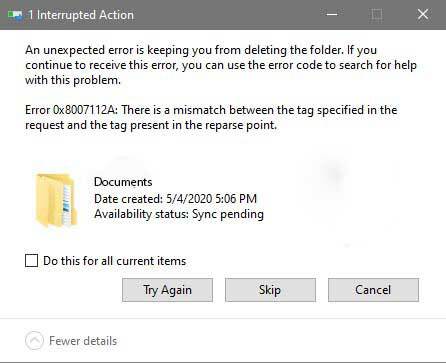
Преглед садржаја
-
1 Исправите грешку 0к8007112А приликом брисања или премештања директоријума
- 1.1 Поправка 1: Покрените алатку за решавање проблема са датотекама и мапама
- 1.2 Решење 2: Покрените СФЦ скенирање и ДИСМ
- 1.3 Поправка 3: Враћање система Виндовс
- 1.4 Поправка 4: Поново инсталирајте и поправите Виндовс
Исправите грешку 0к8007112А приликом брисања или премештања директоријума
Погледајте нашу листу корисних исправки које ће вам помоћи да решите грешку „0к8007112А“. Имајте на уму да пажљиво обратите пажњу док их пролазите.
Поправка 1: Покрените алатку за решавање проблема са датотекама и мапама
Подешавања Виндовс дељене фасцикле понекад ће ограничити дозволе дозвољене за дељене фасцикле или било коју фасциклу која је синхронизована са услугом у облаку, као што је Мицрософт Оне Дриве. Покретањем алатке за решавање проблема са датотекама и мапама, заједно са алатком за решавање проблема у дељеној мапи, требало би да уклоните проблем. Поред тога, ови алати за решавање проблема са мапама такође ће поправити и друге проблеме који се могу појавити током дијагнозе.
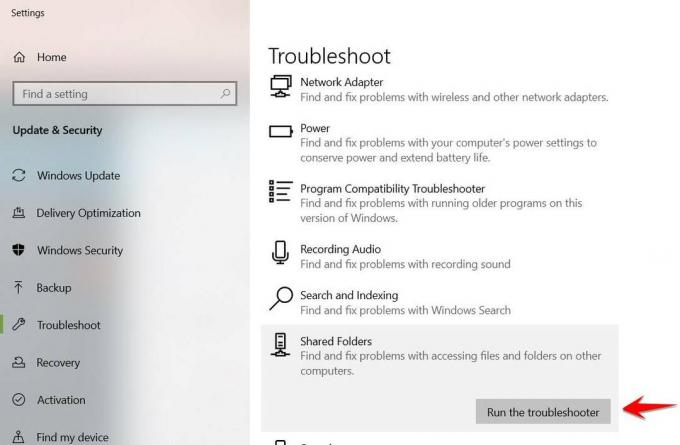
Напомена - Алат за решавање проблема са дељеном мапом доступан је само за кориснике Виндовс 10.
Ево корака о покретању алата за решавање проблема са датотекама и мапама:
- Идите на страницу за преузимање алатке за решавање проблема Виндовс датотека и мапа и изаберите Преузимање за покретање преузимања.
- Покренути .диагЦаб датотеку након преузимања и изаберите да за административне привилегије у Контрола корисничког налога.
- Изаберите Напредно хипервезу са екрана за решавање проблема са датотекама и мапама
- Означите поље за потврду Аутоматски примените поправке
- Изаберите Следећи
- Из оквира за анализу изаберите следеће:
- Проблеми са брисањем датотека и директоријума
- Преименовање или премештање датотека и директоријума
- Поново покрените систем и поново проверите
Ако покретање алатке за решавање проблема са датотекама и мапама није решило грешку. Покушајте са следећим корацима:
- Омогући Покрени дијалог притиском на Виндовс тастер + Р.
- Укуцајте „мс-сеттингс: решавање проблема“ и изаберите Ентер да бисте отворили картицу за решавање проблема
- Пронађите Дељене мапе из менија и кликните на Покрените алатку за решавање проблема
- Унесите локацију проблематичне фасцикле и изаберите Следећи
- Поново покрените систем и поново проверите
Ово би требало да реши грешку „0к8007112А“ у оперативном систему Виндовс. Ако се проблем и даље јавља, наставите са следећим поправком.
Решење 2: Покрените СФЦ скенирање и ДИСМ
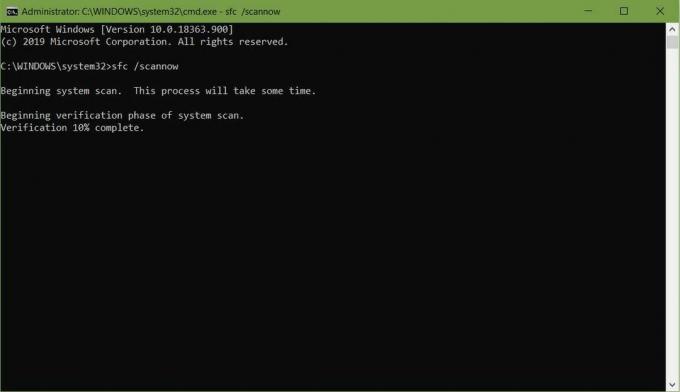
Ако алати за решавање проблема не успеју да уклоне грешку „0к8007112А“ у оперативном систему Виндовс, то може представљати оштећење датотека у систему. Покретањем програма за проверу системских датотека (СФЦ), заједно са сервисирањем и управљањем сликама за примену (ДИСМ), требало би да уклоните проблем.
Препоручљиво је покретати оба услужна програма узастопно да бисте уклонили грешку „0к8007112А“.
Ево корака за покретање Провера системских датотека (СФЦ):
- Кликните Виндовс тастер + Р, и ово отвара дијалог за покретање.
- Сада откуцајте „цмд“ и притисните Цтрл + Схифт + Ентер да бисте отворили са администраторским привилегијама.
- Унесите следећу команду: сфц / сцаннов
- Изаберите Ентер
- Поново покрените систем
Ево корака за покретање Деплоимент Имаге Сервисинг анд Манагемент (ДИСМ):
- Потражите командну линију и кликните десним тастером миша
- Изаберите Покрени као администратор
- Унесите следећу команду: Дисм / Онлине / Цлеануп-имаге / ЦхецкХеалтх
- Забележите све оштећене датотеке и проверите датотеке евиденције на Ц: \ Виндовс \ Логс \ ДИСМ \ дисм.лог
- Унесите следећу команду: Дисм / Онлине / Цлеануп-имаге / РестореХеалтх
- Поново покрените систем и поново проверите
Ово би требало да реши грешку „0к8007112А“ у оперативном систему Виндовс. Ако се проблем и даље јавља, наставите са следећим решењем.
Поправка 3: Враћање система Виндовс

Лоша исправка за Виндовс може покренути грешку „0к8007112А“ у оперативном систему Виндовс због сукоба софтвера или оштећеног управљачког програма за Виндовс. Најбоље је вратити систем у претходно стабилно стање.
Ево корака које требате следити приликом обнављања Виндовс-а:
- Тражити Враћање система и отвори га
- Кликните на Враћање система са прозора.
- Означите опцију за Изаберите другу тачку враћања из прозора Ресторе Систем Филес анд Сеттингс.
- Изаберите жељену тачку враћања и кликните Следећи
Док сте за кориснике Виндовс 10, само претражите реч „Ресетуј“ и кликните на „Започни“ испод опције Ресетуј овај рачунар.
Ово би требало да реши грешку „0к8007112А“ у оперативном систему Виндовс. Ако се проблем и даље јавља, наставите са следећим решењем.
Поправка 4: Поново инсталирајте и поправите Виндовс
Ако ниједно решење није помогло у уклањању грешке „0к8007112А“ у оперативном систему Виндовс, можда је то због корупције система. Покретањем чисте инсталације најновији Виндовс или поправите инсталацију, требало би да разјасни проблем.
- Чиста инсталација - овде препоручено решење, јер је лакше и ефикасније. Обавезно направите резервне копије података пре него што наставите са овим.
- Поправак инсталације - Саветује се само за поправљање одређених делова система који могу бити оштећени или оштећени. Ово неће утицати на било какве податке.
Надамо се да ћете након праћења овог водича моћи да поправите грешку 0к8007112А током брисања или премештања датотеке. Ако вам се свидео овај водич, не заборавите да погледате и наш други Водичи за Виндовс, Водичи за игре, Друштвени медији, иПхоне Водичи, и Андроид Водичи да прочитате више. Претплаћујући се на наш ИоуТубе канал ће вам помоћи да победите на нашем такмичењу за доделу 150 долара. Ако имате питања или повратне информације, наведите своје име заједно са ИД-ом е-поште и ми ћемо вам ускоро одговорити.
Анубхав Рои је студент рачунарства, који страховито занима свет рачунара, Андроид-а и друге ствари које се дешавају у свету информација и технологије. Обучен је за машинско учење, науку података и програмер је на језику Питхон са Дјанго Фрамеворк-ом.



